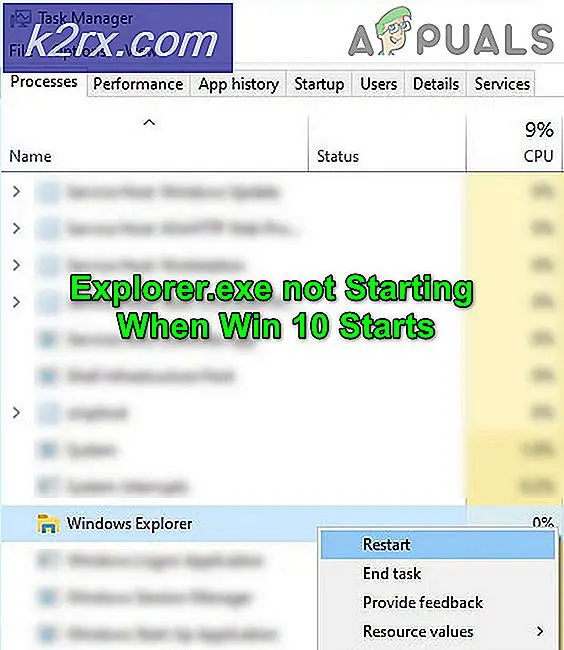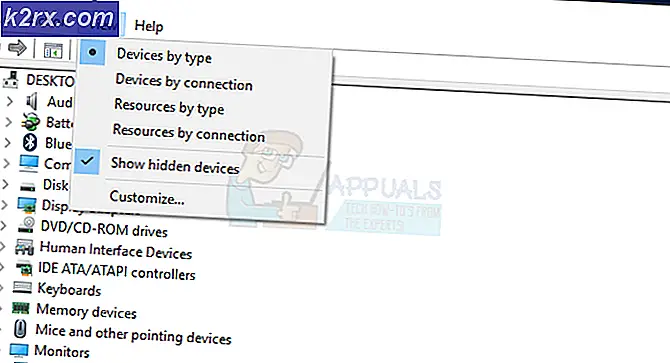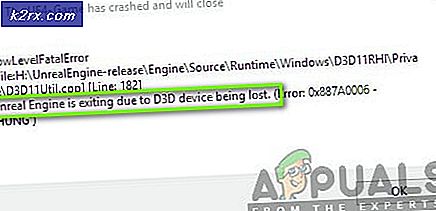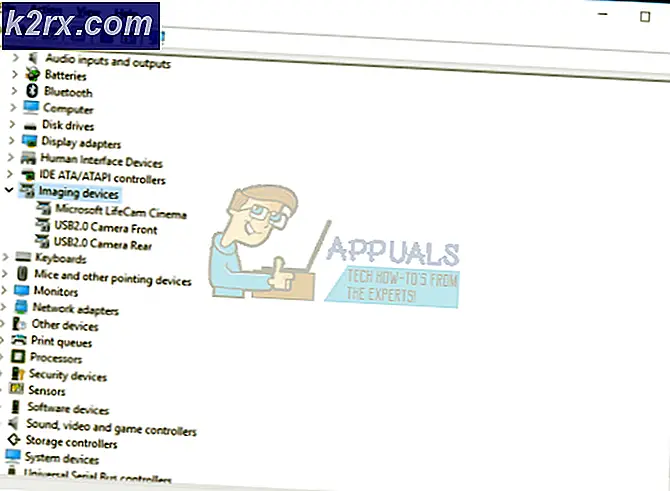Fix: Windows 10 macet saat bekerja di layarnya
Microsoft telah cukup aktif dalam melakukan perbaikan di OS Windows dari waktu ke waktu. Ada miliaran komputer di seluruh dunia yang sedang berjalan di Windows. Jadi, Microsoft harus mengambil beberapa langkah untuk meningkatkan pengalaman pengguna dan mempertahankan reputasinya di pasar. Jadi, mereka memperkenalkan versi Windows yang benar-benar unik di tahun ini yaitu Windows 10 . Setelah dirilis pada bulan Juli, pengguna Windows yang ada mulai meningkatkan Windows mereka ke versi terbaru.
Mayoritas orang menemukan tidak mungkin untuk memperbarui PC mereka ke Windows 10. Mereka memiliki masalah ketika mencoba untuk memperbarui yaitu instalasi Windows 10 yang menempel pada layar Working on it . Proses pembaruan macet di layar Bekerja di layar dan tidak berakhir bahkan menunggu berjam-jam. Jadi, itu tidak membiarkan proses untuk dieksekusi. Bahkan setelah merestart PC dan melakukan tweak, pengguna tidak dapat melampaui layar Working on it .
Alasan Dibalik Windows 10 Install, Terjebak pada Layar Kerja di Layarnya:
Tidak ada alasan khusus yang menyebabkan masalah ini. Ini bisa menjadi bug yang membatasi proses pembaruan dari eksekusi. Alasan lain mungkin beberapa sumber daya USB eksternal menyebabkan konflik saat memperbarui.
Solusi untuk Memperbaiki Penginstalan Windows 10, Terjebak pada Pengoperasian di Layar:
Tidak ada solusi otentik untuk menyelesaikan masalah ini. Namun, ada beberapa metode yang dapat membantu Anda memperbarui Windows Anda dengan sukses.
Metode # 1: Memperbarui ke Windows 10 Melalui Panel Kontrol
Solusi untuk masalah ini cukup sederhana. Masalah di atas terjadi saat Anda mencoba memperbarui Windows menggunakan panel pemberitahuan yang terletak di kanan bawah layar. Meskipun, ini adalah proses pembaruan klik tunggal tetapi, itu bisa tidak berhasil karena beberapa bug. Jadi, Anda dapat mengikuti petunjuk di bawah ini untuk memperbarui menggunakan Control Panel, yang merupakan opsi terbaik.
TIP PRO: Jika masalahnya ada pada komputer Anda atau laptop / notebook, Anda harus mencoba menggunakan Perangkat Lunak Reimage Plus yang dapat memindai repositori dan mengganti file yang rusak dan hilang. Ini berfungsi dalam banyak kasus, di mana masalah ini berasal karena sistem yang rusak. Anda dapat mengunduh Reimage Plus dengan Mengklik di Sini1. Tutup pengerjaan pada layar itu dengan mengklik pada ikon tutup kanan atas.
2. Sekarang, pergi ke Control Panel dan klik melalui pembaruan Windows .
3. Di dalam pembaruan Windows, Anda akan melihat pembaruan Windows 10 . Cukup klik itu dan itu akan mulai mengunduh file yang diperlukan untuk melanjutkan proses up-gradasi. Setelah diunduh, PC Anda akan memulai ulang untuk menginisialisasi proses inisialisasi Windows 10.
Metode # 2: Mencabut Perangkat Eksternal
Jika metode yang disebutkan di atas tidak berfungsi untuk Anda, maka Anda perlu memeriksa apakah ada perangkat USB eksternal yang terpasang ke sistem. Terkadang, konflik terjadi ketika perangkat USB eksternal berinteraksi dengan proses pembaruan. Jadi, dengan mencabut perangkat ini, iklan yang memulai ulang proses pembaruan dapat membantu Anda. Ini juga diperlukan untuk mematikan program antivirus .
TIP PRO: Jika masalahnya ada pada komputer Anda atau laptop / notebook, Anda harus mencoba menggunakan Perangkat Lunak Reimage Plus yang dapat memindai repositori dan mengganti file yang rusak dan hilang. Ini berfungsi dalam banyak kasus, di mana masalah ini berasal karena sistem yang rusak. Anda dapat mengunduh Reimage Plus dengan Mengklik di Sini